A Google Play Store é uma grande vantagem de possuir um dispositivo Android. Ele dá a você uma grande variedade de apps para você escolher. Para tirar o máximo proveito de sua experiência de compra, reunimos alguns de Google Play Store dicas e truques para ajudar você a unidade de teste de aplicativos, guardar dinheiro e muito mais. Confira-os abaixo!
Saltar para:
1. Deslize para abrir o menu Play Store
Primeira coisa primeira. Em algumas das dicas a seguir, você será solicitado a abrir o Play Store menu. Isso pode ser feito de duas maneiras. A primeira e mais óbvia é tocando no “3 barras de” ícone no canto superior esquerdo. Mas há um ainda mais rápido e mais conveniente. Quando você está na Play Store, basta passar o dedo a partir do lado esquerdo do ecrã para abrir o menu, a partir do qual você pode acessar as diversas seções da loja, bem como suas próprias configurações de conta.
2. Instale um aplicativo que não está disponível no seu país
Se você está realmente interessado em obter um aplicativo que não está disponível no seu país, você ainda pode começar suas mãos sobre ele por meio de uma VPN. VPN significa “rede privada virtual’. Ele dá a você uma conexão segura com a internet através de redes privadas em locais fora do seu atual.
Basicamente, um serviço de VPN pode fazer com que pareça que você está acessando a Internet a partir de um local diferente. É importante que você escolha um credível VPN.
Depois de fazer o download de uma VPN, selecione o país da Loja de Jogo que você deseja acessar no aplicativo de VPN, obter a VPN funcionando, em seguida, abra o aplicativo Play Store. Ele deve pousar na Play Store página inicial do país que você selecionou. Agora você pode obter o aplicativo que você está procurando.
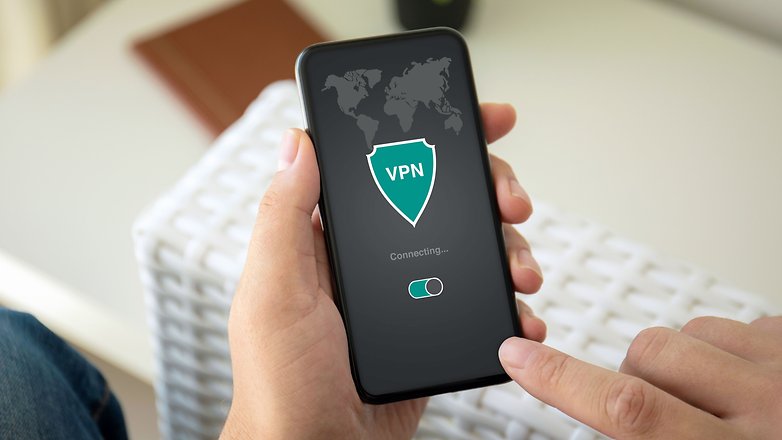
3. Gerenciar seus aplicativos na Play Store
A Google Play store tem uma área chamada” Meus aplicativos e jogos. A partir daqui você pode ver quais os aplicativos que você baixou, que foram pré-carregados e os aplicativos que você precisa para atualizar. Este é um excelente lugar para gerir as suas aplicações dentro da Loja de Jogo e para acessá-lo facilmente.
- Abrir o Google Play Store em seu dispositivo Android.
- Abra o menu (três linhas horizontais no canto superior esquerdo da sua tela).
- Sob a Aplicativos e Jogos seção, você vai ver os Meus apps e jogos ligação. Toque aqui.
- Agora você deve ver uma lista de seus aplicativos instalados.
A partir daqui, você pode pressionar o botão de Atualização de Todos no canto superior direito da sua tela. Você pode monitorar o que você baixou e gerenciar esses aplicativos. Se você vai para o Tudo seção você pode ver quais aplicativos foram no seu dispositivo e o que poderia ser removido.
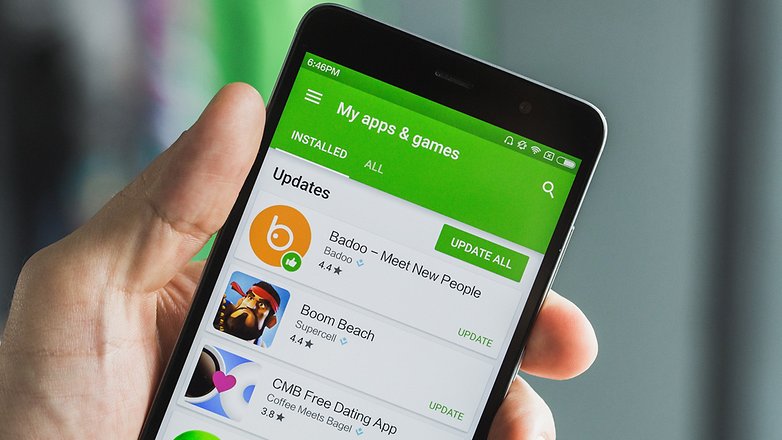
4. Colocar um bloqueio parental no Google Play
Se você não quer que seu filho ou dependente download inadequado apps na Play Store, você pode configurar controles dos pais para impedir que seu dispositivo Android está sendo mal utilizado. Isso pode incluir jogos com grandes quantidades de violência ou gore, bem como de aplicações que poderiam colocá-los em perigo, como aplicativos de namoro ou bate-papos que dão a sua localização.
É fácil colocar um bloqueio parental na Google Play Store.
- Primeiro, abra a Loja do Jogo e abra o menu.
- Vá para as Configurações
- Toque em controles dos pais e bater a barra de deslocamento para que ele diz ‘No‘. De lá, você será solicitado a criar um bloqueio parental código PIN.
- Criar e, em seguida, percorra a lista de coisas que você pode fazer o download na Play Store e toque em o que você deseja definir restrições.
Uma vez que as restrições são definidas, o seu filho ou dependente será necessário introduzir o seu código PIN cada vez que eles tentam fazer o download de algo que desencadeia a restrição. Como eles ficam mais velhos e são capazes de lidar com mais conteúdo, você pode voltar e alterar seus privilégios.
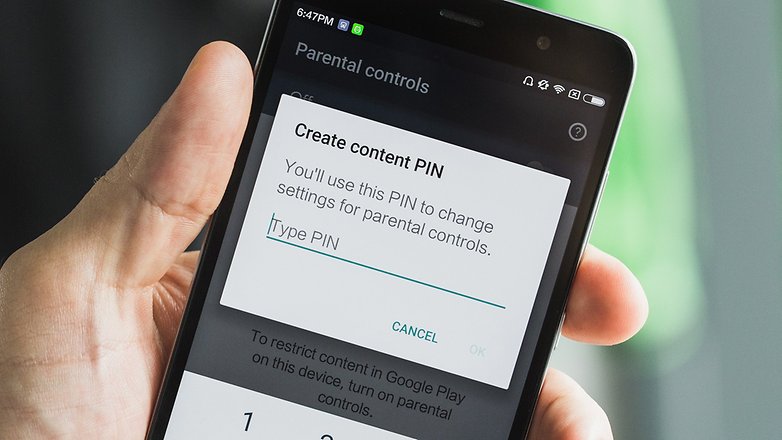
5. Obter restituições na Google Play Store
Você pode obter restituições Play Store compras com um único toque, contanto que o faça no prazo de duas horas de comprar o app. Isso deve ser muito tempo para descobrir se que o tempo novo aplicativo funciona de verdade, ou se esse jogo é tão divertido quanto o berrantes imagens feitas para ser.
- Uma vez que você tenha comprado um app, na sua Loja do Jogo página você verá as opções para Instalar ou Abrir. Além disso, um Reembolso opção deve aparecer à esquerda.
- Toque o reembolso de botão no espaço de duas horas de sua compra para obter o seu dinheiro de volta, sem perguntas.
Se você perceber que uma criança fez esta compra sem permissão, você pode sempre alterar seus privilégios.
- Apenas a cabeça para a Play Store, toque no ícone de menu e bater Configurações.
- Alternar Exigir autenticação para compras
- Em seguida, escolha Para todas as compras através do Google Play neste dispositivo.
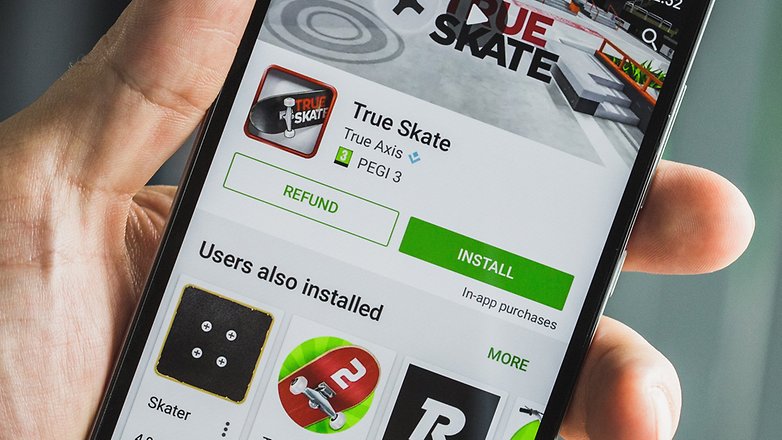
6. Confira o ‘Indie Canto’
Grandes e pequenos desenvolvedores são importantes para uma vibrante app Android ecossistema. Os grandes desenvolvedores não estão lutando, é a pequenos desenvolvedores que têm dificuldades.
Parte do problema é que pode ser complicado de encontrar, independente de apps. Mas você sabia que existe um especial Indie Canto na Google Play Store? Indie Canto não pode ser encontrado a partir de dentro da Loja de Jogo em si, mas contém alguns dos melhores jogos que você vai encontrar para o seu dispositivo móvel. Veja como encontrá-lo:
- Abra um navegador da web em seu dispositivo Android e procure por ‘Indie Canto‘.
- O resultado do primeiro deverá ser”Descobrir Indie Canto‘ a partir do Google Play.
- De cabeça e você deve ver a lista, que é atualizada com novos aplicativos a cada mês ou assim.
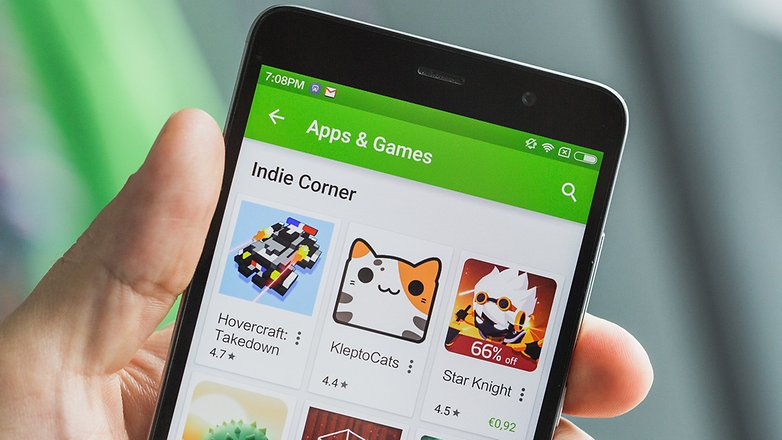
7. Parar de atualizações automáticas
A Google Play Store tem uma tendência para baixar as atualizações disponíveis para os aplicativos na hora errada: você pode rapidamente dizer adeus para o seu 3G/4G de dados de pacote, se você não tiver cuidado.
- A partir da Google Play Store, vá para as Configurações, clique em Atualizar Aplicativos.
- Escolher não actualizar automaticamente as aplicações.
- Ele vai, então, até você escolher quando ou onde você quiser atualizar as suas aplicações!
8. Desativar automático, além de um atalho para a tela Inicial
Quando você instala um novo aplicativo, o Google Play tem o mau hábito de, sistematicamente, adicionar um atalho ao ecrã inicial. Se esta é por vezes prático, ele pode rapidamente tornar-se irritante, especialmente se você baixar um monte de aplicativos que você não usa o tempo todo.
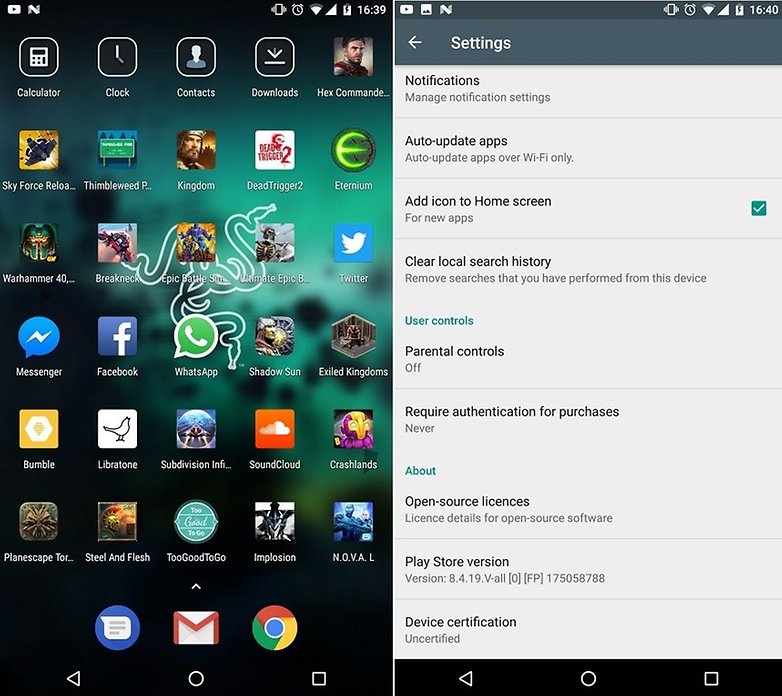
Há um método simples para desactivar esta adição automática:
- A partir da Play Store, vá para Configurações.
- Desmarque o ícone Adicionar à tela de início de caixa de seleção.
9. Veja o seu histórico de pedidos
É tão fácil, basta tocar e comprar apps na Play Store e tão fácil perder o controle do que você próprio, especialmente desde então, muitos apps e jogos são grátis (pelo menos para download). Mas você pode acessar o Play Store histórico de compras, incluindo acesso gratuito downloads, com alguns toques. Veja como:
- Abra o Play Store
- Introduza o menu (através de três barras, ou o gesto de percorrer a partir da esquerda)
- Toque na Contae, em seguida, histórico de pedidos
- Você poderá, então, ser capaz de deslocar-se através de sua conta de toda a compra/download história
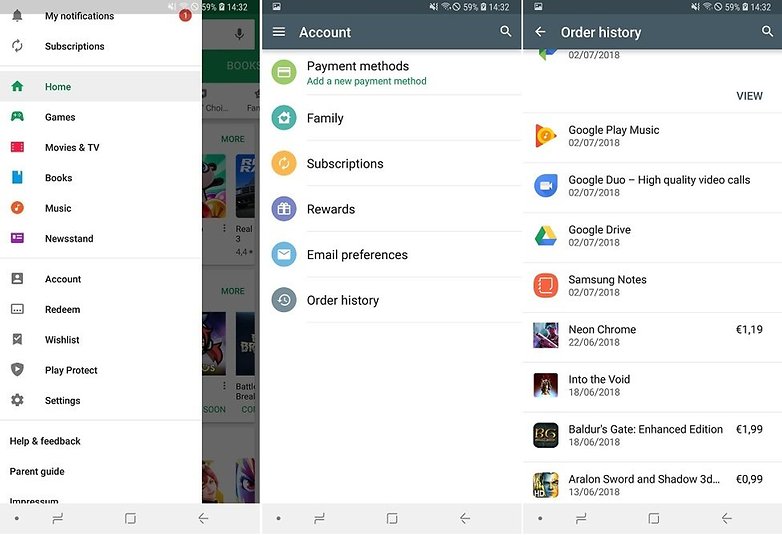
10. Fazer o Download de aplicativos usando o seu PC
É surpreendente como algumas pessoas sabem do que este pequeno truque. Sim, você pode fazer download de aplicativos no seu dispositivo Android de escolha a partir do seu PC. Tudo que você precisa fazer é o login em sua conta do Google e abra o Google Play. A partir daí, basta encontrar o aplicativo de sua escolha e clique em instalar. Você verá um menu drop-down contendo no seu dispositivo Android conectado à conta do Google.

Usando este método é especialmente útil se você deseja instalar o mesmo aplicativo em vários dispositivos, ou se você apenas comprou um novo telefone. Claro, a tela do seu computador também é maior, permitindo-lhe navegar e encontrar o aplicativo certo mais rápido.
Quais são alguns dos seus favoritos Play Store dicas e truques? Compartilhe seus pensamentos na seção de comentários.

